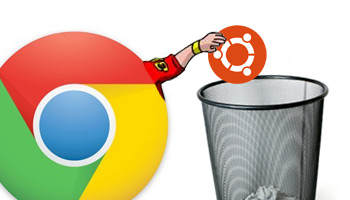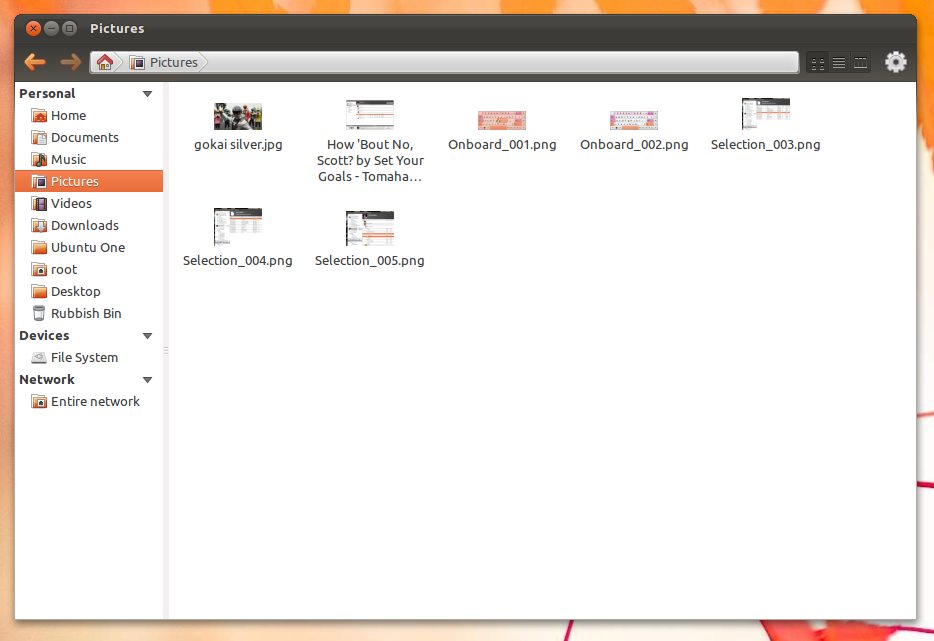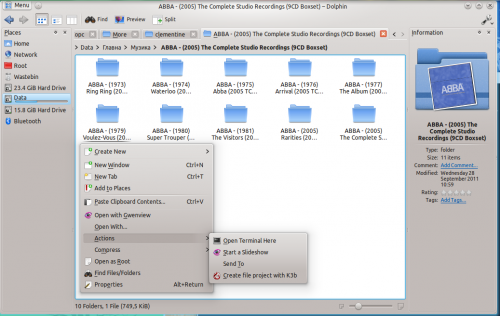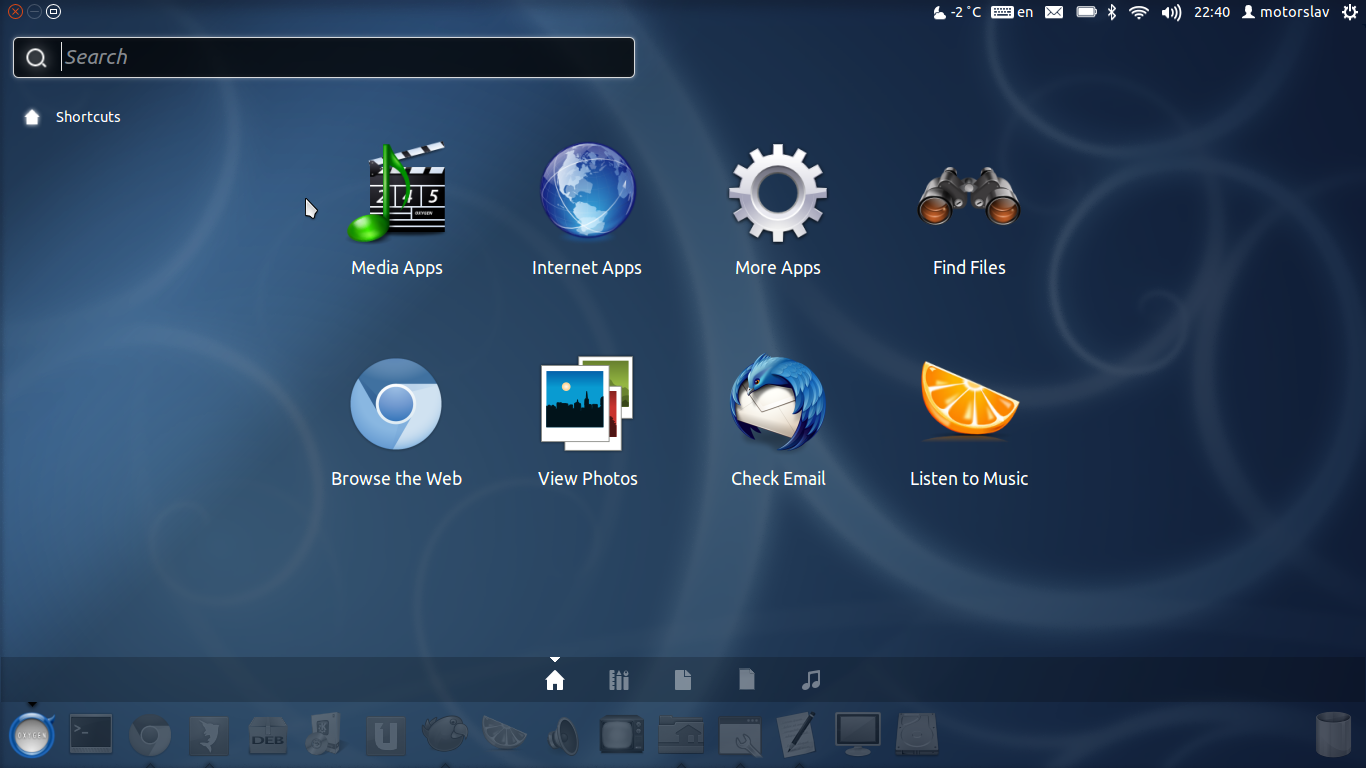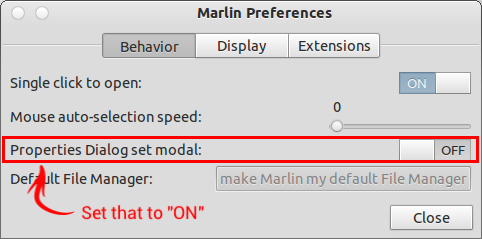Google anunció planes para descontinuar Google Chrome de 32 bits para Linux este marzo y, justo en el momento justo, lo ha hecho.
El motor de búsqueda ha extraído compilaciones de Chrome de 32 bits del repositorio oficial de Chrome, que se agrega a las fuentes de software de Ubuntu cuando la aplicación se instala por primera vez.
Algunos sistemas Ubuntu de 64 bits atrapados en el punto de mira de la desaprobación ahora arrojan un error pequeño, pero muy molesto, al realizar una actualización adecuada.
El error “no se pudo recuperar” que aparece en la Terminal dice:
“Error al recuperar https://dl.google.com/linux/chrome/deb/dists/stable/Release No se puede encontrar la entrada esperada 'main/binary-i386/Packages' en el archivo de versión (entrada de lista de fuentes incorrecta o con formato incorrecto) archivo)”
Alternativamente puedes ver:
“Omitir la adquisición del archivo configurado 'main/binary-i386/Packages' como repositorio 'https://dl.google.com/linux/chrome/deb stable InRelease' no es compatible con la arquitectura 'i386'”
Si ve uno de estos dos errores, no entre en pánico. Es fácil solucionar el error “no se pudo recuperar” y el problema de “omitir adquisición”. Todo lo que requiere son 30 segundos y unos pocos caracteres simples…
“La solución tarda sólo 30 segundos en realizarse y luego ya no habrá más errores molestos”.
Solucionar el error de Apt 'Error al recuperar' en Ubuntu
¡El consejo nos llega a través de OMG! ¡Ubuntu! lector Santiago Batista, quien nos explica la situación en su correo electrónico:
“Desde que Google dejó de admitir Chrome de 32 bits en Linux, se produce un error al actualizar apt en sistemas de 64 bits (con múltiples arcos habilitados).
“La solución”, dice, “es modificar el archivo sources.list para Chrome”.
¿Pero cómo haces eso?
Podemos editar la lista de fuentes de varias maneras diferentes. Algunos de estos tienen lugar en la línea de comando, otros a través de una GUI.
Es posible que usted tenga su propio método preferido, pero para este tutorial usaré Gedit.
1. Abra una nueva ventana de Terminal y ejecute el siguiente comando (asumiendo que está en el Canal Estable, si no, vea el comentario destacado):
sudo gedit /etc/apt/sources.list.d/google-chrome.list
2. En el archivo de texto que se abre, edite el archivo para que la línea diga:
deb [arch=amd64] https://dl.google.com/linux/chrome/deb/ stable main
La única adición que necesitas hacer es ingresar el [amd64] arquitectura después de 'deb' pero antes de 'http'. No edite ni reemplace ningún otro texto en este archivo.
3. Presione Guardar. Cierra la ventana de Gedit.
Ahora regrese a la Terminal y actualice su lista de paquetes ejecutando:
sudo apt-get update
El error APT “no se pudo recuperar” ya no debería aparecer.